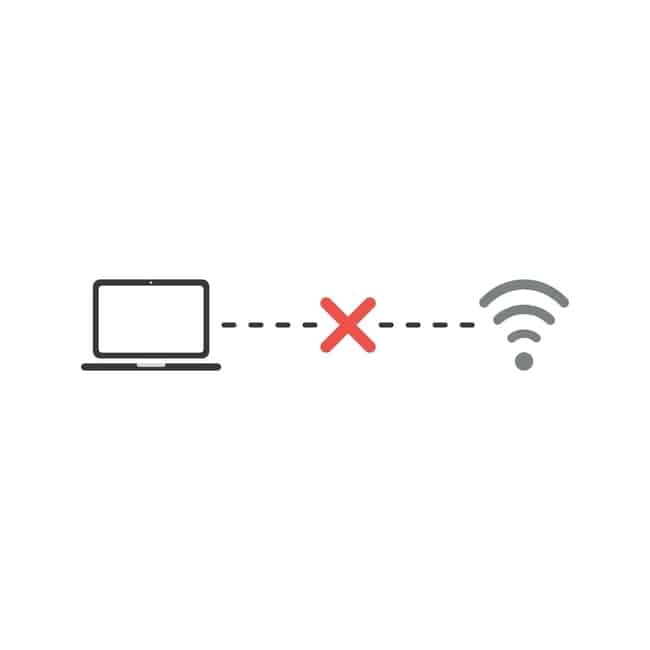Il n’est pas rare qu’un réseau domestique connaisse des problèmes après la réinitialisation de notre routeur/modem. Parfois, nous ne pouvons pas nous connecter à l’Internet après avoir réinitialisé notre routeur, alors qu’auparavant tout allait bien.
La façon de traiter ce problème dépend en grande partie du fait que vous ayez effectué une réinitialisation rapide/soft ou une réinitialisation d’usine complète de votre routeur. Nous couvrirons les deux cas en détail dans cet article, alors n’hésitez pas à passer à la section qui vous intéresse.
Voici une liste récapitulative des choses à essayer si votre routeur/Internet ne fonctionne pas après sa réinitialisation:
- Attendez jusqu’à quelques minutes pour une réinitialisation rapide
- Attendez jusqu’à 10 minutes pour une réinitialisation d’usine.
- Réinitialisez également vos appareils.
- Vérifiez la force du signal et rapprochez-vous.
- Essayez un câble LAN pour diagnostiquer les problèmes de connexion.
- Les réinitialisations d’usine remettent tous les mots de passe à leur valeur par défaut.
- Effectuer la configuration initiale du routeur/service si nécessaire
- Saisissez à nouveau le mot de passe Wi-Fi si nécessaire.
- Assurez-vous que le micrologiciel de votre routeur est à jour.
- Vérifiez que votre service Internet n’est pas en panne.
- Contactez le support de votre ISP si nécessaire.
Nous allons passer en revue toutes ces étapes et bien d’autres en détail, en essayant de couvrir toutes les raisons possibles d’une perte de fonction du routeur et de la connexion Internet après la réinitialisation du routeur. Nous vous proposons également des liens vers des ressources qui vous permettront de diagnostiquer les problèmes courants liés aux services Internet et de contacter votre fournisseur d’accès pour résoudre les problèmes en cours.
Conseils si vous avez effectué une réinitialisation rapide (Power Cycle)
Si vous venez d’effectuer une réinitialisation rapide, c’est-à-dire si vous appuyez sur le bouton d’alimentation/de réinitialisation pour redémarrer rapidement votre routeur, cette opération devrait être assez rapide, mais voici quelques conseils :
- Les réinitialisations rapides sont généralement effectuées en une minute ou moins, mais le redémarrage complet du routeur peut prendre 2 à 3 minutes.
- Les appareils devraient rester connectés pendant une réinitialisation rapide, mais en de rares occasions, les utilisateurs peuvent avoir besoin de saisir à nouveau leur mot de passe Wi-Fi pour se connecter. Retrouvez le nom d’utilisateur/SSID et le mot de passe du routeur sur votre appareil (s’ils n’ont pas été modifiés), et reconnectez-vous si nécessaire. Notez que les réinitialisations rapides ne doivent PAS modifier les mots de passe Wi-Fi par rapport aux mots de passe actuels.
- Il peut être judicieux de réinitialiser/redémarrer vos appareils, juste pour voir si cela rafraîchit la connexion.
- Vérifiez également que votre signal n’est pas si faible qu’il n’assure pas réellement une connexion. Rapprochez vos appareils du routeur si nécessaire. Consultez notre article sur la façon de réparer une déconnexion Wi-Fi pour obtenir plus d’informations à ce sujet.
- Essayez également de connecter les appareils avec un câble LAN et voyez si cela fonctionne au moins. Si cela fonctionne, il y a un problème avec votre Wi-Fi. Si même un câble LAN ne fonctionne pas, c’est que votre routeur ou votre service Internet est défectueux.
- Assurez-vous que le micrologiciel de votre routeur est mis à jour à la dernière version. Allez à la page des paramètres et cherchez un menu de firmware/mises à jour.
Conseils si vous avez effectué une réinitialisation d’usine complète
Il s’agit du scénario le plus courant dans lequel la réinitialisation d’un routeur peut vous faire perdre l’accès à Internet. En effet, une réinitialisation d’usine complète – qui consiste à enfoncer une épingle dans un trou de réinitialisation pendant plusieurs secondes – est plus radicale qu’une réinitialisation rapide et peut prendre plus de temps.
Voici quelques points à garder à l’esprit après avoir effectué une réinitialisation d’usine :
- Les réinitialisations d’usine du routeur prennent plus de temps que les réinitialisations rapides – vous devrez peut-être attendre jusqu’à 10 minutes pour que le processus soit terminé et que votre connexion Internet et les fonctions du routeur soient entièrement restaurées.
- Les réinitialisations d’usine déconnecteront probablement complètement tous les appareils, qui devront alors trouver le réseau Wi-Fi et saisir à nouveau le mot de passe pour se connecter.
- La réinitialisation d’usine réinitialisera tous les détails de connexion du routeur et le nom d’utilisateur/mot de passe Wi-Fi aux paramètres par défaut indiqués sur l’autocollant à l’arrière. Ainsi, si vous utilisiez un SSID/mot de passe Wi-Fi personnalisé, celui-ci sera rétabli et vous devrez vous reconnecter.
- Certains routeurs de FAI vous demandent de recommencer le processus de configuration avec eux après avoir effectué une réinitialisation d’usine, comme vous l’avez fait lors de la première installation du service. Cela peut signifier qu’il faut se connecter à une sorte de compte ou de “passerelle” et saisir les détails de l’utilisateur, mais cela varie beaucoup d’un fournisseur d’accès à l’autre. Voir la section Aide ci-dessous pour les liens.
- Essayez également d’accéder aux paramètres de votre routeur en tapant son IP d’accès (souvent 192.168.0.1 ou 192.168.1.1) dans la barre d’adresse de n’importe quel navigateur, plus le nom d’utilisateur/mot de passe au dos. Ensuite, allez à la page Statut ou Internet ou à une page similaire pour vérifier l’état actuel de votre connexion, ce qui peut vous donner plus d’informations. Certains paramètres de routeur peuvent également comporter un menu d’initialisation/de redémarrage que vous devez parcourir après une réinitialisation d’usine pour que tout fonctionne à nouveau.
- Consultez notre guide sur la façon d’accéder aux paramètres de votre routeur pour plus de détails.
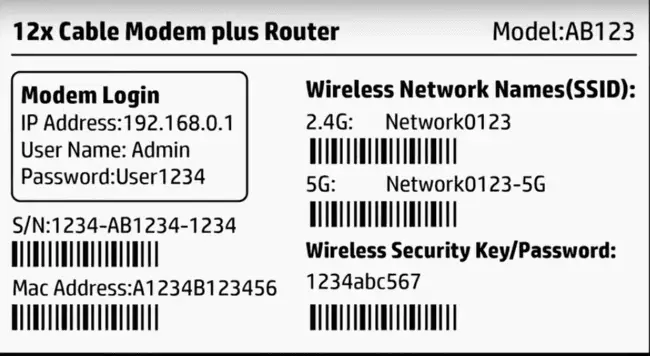
Après une réinitialisation d’usine, tous les identifiants de connexion pour les paramètres Wi-Fi et du routeur reviendront à ceux figurant sur l’autocollant du routeur et vous devrez les saisir à nouveau pour vous connecter.
Voici quelques liens que nous avons pu trouver pour des guides sur la façon d’effectuer la configuration/installation initiale (installation DIY) des routeurs des principaux FAI français :
- Configuration du routeur Orange
- Configuration du routeur SFR
- Configuration du routeur Freebox (video)
Souvent, vous devez effectuer certaines étapes spécifiques pour installer votre routeur et activer votre service Internet si vous effectuez une installation autonome pour la première fois. Il ne suffit généralement pas de brancher un routeur fourni sur la ligne téléphonique/la prise principale d’un nouveau service ; il faut procéder à une configuration initiale pour permettre au modem/routeur d’accéder à l’internet.
Effectuez des diagnostics d’erreur de base
Si vous avez laissé votre routeur suffisamment longtemps pour le redémarrer et que vous avez réintroduit tous les mots de passe Wi-Fi nécessaires, une autre façon de résoudre ce problème consiste à tester plusieurs éléments pour essayer d’isoler la cause exacte du problème de connexion.
Voici quelques tests simples pour circonscrire le problème de connexion :
- Vérifiez les voyants du routeur – Il s’agit d’une bonne première étape : vérifiez les voyants situés à l’avant du routeur pour voir ce qui fonctionne et ce qui ne fonctionne pas. La plupart ont des lumières pour l’Internet, le Wi-Fi, l’électricité, etc. Si le voyant Internet/Broadband est éteint, ou rouge/orange, et que vous avez attendu suffisamment longtemps pour un redémarrage, il est probable qu’il y ait un problème avec le service – contactez le support ci-dessous.
- Essayez le câble LAN/ethernet – Essayez de connecter votre routeur avec un câble LAN. Si vous obtenez une connexion de cette manière, il n’y a pas de problème avec le service lui-même, mais un problème avec votre Wi-Fi.
- Essayez plusieurs appareils – Essayez de vous connecter via le Wi-Fi avec plusieurs appareils. Si un appareil a des difficultés, il s’agit probablement d’un problème lié à cet appareil (la carte Wi-Fi peut être cassée). Si elles ne parviennent pas à se connecter, c’est que le Wi-Fi du routeur est défectueux, à condition que les connexions par câble soient correctes.
- Pas d’Internet – Si ni l’Ethernet ni le Wi-Fi ne fonctionnent, quel que soit le périphérique, il y a un problème avec votre routeur ou votre service Internet. Mais nous pouvons réduire la liste plus……
- À proximité – Si d’autres personnes à proximité vont bien et qu’aucune panne n’a été signalée par votre FAI (voir la section suivante), il s’agit probablement de votre routeur. Il est préférable de contacter votre FAI pour obtenir de l’aide ou un remplacement (voir la section ci-dessous pour les liens de contact).
Vérifiez votre service Internet
Si vous avez des problèmes d’absence d’internet après avoir réinitialisé votre routeur, vérifiez également qu’il n’y a pas de coupures d’internet dans votre région auprès de votre fournisseur d’accès. Vérifiez auprès de vos voisins et des environs s’ils connaissent également des problèmes.
Cela est particulièrement vrai si votre Internet était également en panne ou inefficace avant que vous ne réinitialisiez votre routeur, et que le redémarrage ne le rétablit pas. Il ne s’agit peut-être pas d’un problème sur votre réseau domestique, mais d’une panne locale plus étendue.
Downdetector FR est un excellent service pour vérifier l’état actuel de votre FAI ; allez sur le site et tapez votre FAI pour vérifier.
Vous pouvez également consulter les pages de médias sociaux de votre FAI pour obtenir des informations sur les interruptions de service. Twitter est utile à cet égard ; voici quelques liens vers les pages d’assistance Twitter officielles des principaux FSI français :
- Assistance Twitter Orange
- Assistance Twitter SFR
- Assistance Twitter Free FR
- Assistance Twitter Buoygues
Ils vous informeront généralement de toute interruption de service et vous pourrez souvent leur envoyer un tweet pour obtenir de l’aide.
Contactez l’assistance de votre FAI
Si vous ne parvenez pas à résoudre le problème et à remettre votre routeur en état de marche, il est probablement préférable de contacter le service d’assistance de votre fournisseur d’accès à Internet et de lancer une discussion en direct ou de les appeler. Ils pourront vous aider sur le plan technique et vous conseiller sur la durée prévue d’une éventuelle interruption de service.
Voici quelques liens utiles pour vous aider à démarrer avec votre fournisseur d’accès à Internet en France :